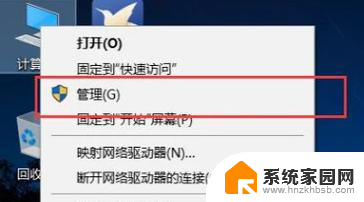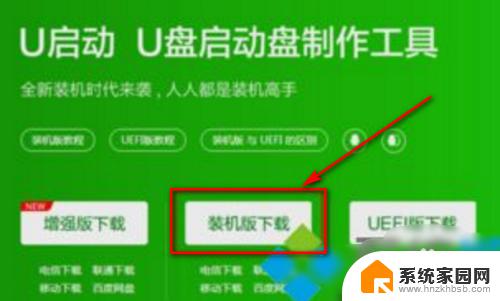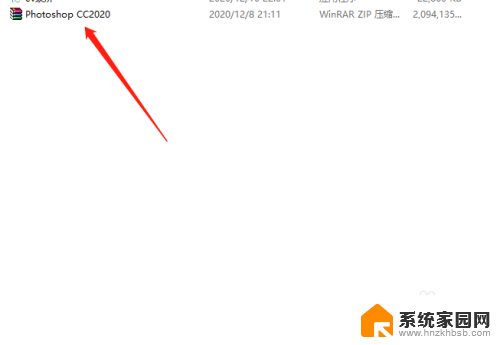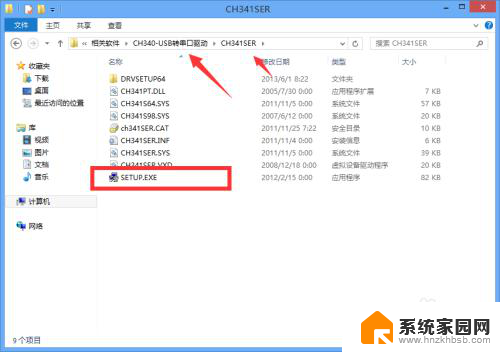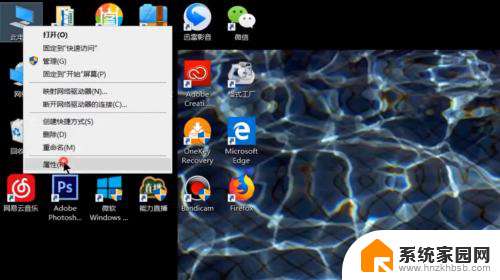电脑手写板安装驱动 手写板软件安装步骤
电脑手写板是一种方便快捷的输入设备,可以让用户像在纸上写字一样在电脑上进行操作,但是在使用手写板之前,需要先安装相应的驱动和软件。下面我们就来介绍一下电脑手写板安装驱动和软件的步骤。我们需要确保手写板已经连接到电脑上并处于正常工作状态。我们可以开始安装手写板的驱动程序,根据手写板的品牌和型号下载对应的驱动程序并进行安装。安装完成后,我们还需要安装手写板的软件,通常软件会随驱动程序一起提供。安装完成后,就可以开始使用电脑手写板进行各种操作了。

电脑手写板安装驱动
1、把手写板的驱动盘放进光驱,一般手写板的驱动盘比较小。放进光驱的时候要使劲卡住光盘才行。
2、把手写板的USB接口连接到电脑,然后准备好说明书,有不懂的可以再看看。
3、驱动盘运转后,打开我的电脑,找到驱动盘图标,并双击打开。
4、找到文件里面“setup.exe”的安装文件双击,即打开安装程序,然后显示是选择安装语言,一般选择中文就行。点击确定进行下一步安装。
5、进入安装系统后,出现欢迎界面,继续安装点击进行下一步即可。
6、接着是选择安装路径,默认安装位置是C盘。由于C盘是系统文件盘,因此尽量不要软件安装在C盘,以免重装系统文件丢失。在其它盘选择合适路径后,点击下一步。
7、然后点击安装,即开始安装手写板驱动程序。安装过程比较快,大约几秒钟就能搞定。
8、安装完手写板输入驱动后,点击确定即完成了全部安装,然后点击“是”,启动手写识别系统。
9、手写识别系统启动后,桌面会出现提示操作,按照提示,要分别用手写笔点击手写板的四个角激活手写板。
10、然后找到电脑上 光标 的位置并点击一下,用手写笔在手写板上写字就传送到电脑上了。有的手写板还有绘图的功能,具体方法参考相应的说明书就行。
11、在系统设置里面有识别范围、识别核心、笔迹粗细、笔迹颜色、笔迹种类( 毛笔 或 铅笔 笔迹)、两字间隔时间等操作,可以根据需要进行修改。比如笔迹粗细,较细的笔迹容易输入,较粗的就比较费劲了。
以上就是电脑手写板安装驱动的全部内容,碰到同样情况的朋友们赶紧参照小编的方法来处理吧,希望能够对大家有所帮助。